如何进入CAD二维草图与注释模式
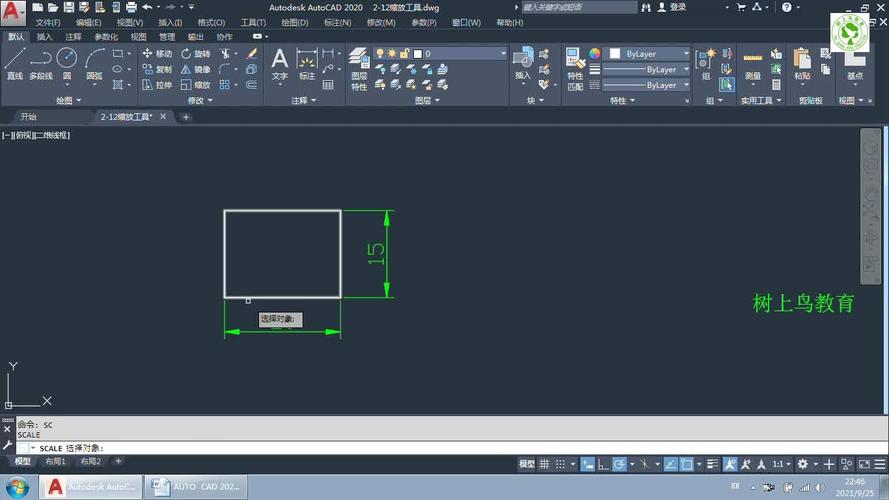
本文概述:在计算机辅助设计(CAD)软件中,二维草图与注释模式是进行基本绘图和标注的重要功能模块。掌握如何进入该模式对于设计师和工程师来说至关重要,有助于提高工作效率和设计精度。
为了有效地使用CAD软件进行设计,我们首先需要了解其基本操作,包括如何进入**二维草图与注释模式**。这一模式提供了一系列**工具**和**命令**,以便用户能够创建并编辑各种几何形状,并添加必要的标注和说明。首先,我们要确保已经正确安装了CAD软件,并已成功启动程序。在大多数CAD软件中,当你打开一个新的或者现有的**项目文件**时,软件会默认处于二维草图与注释模式。然而,在某些情况下,可能需要手动选择或切换到这种模式。### 进入模式的方法在**AutoCAD**等主流CAD软件中,可以通过以下步骤进入或确认自己处于**二维草图与注释模式**:1. **检查当前状态**:启动软件后,上方的菜单栏或者界面会显示当前使用的工作空间模式。通常,默认的工作空间就是“草图与注释”模式。如果不是,可以通过下拉菜单选择或通过工作空间切换功能来改变。 2. **工作空间设置**:如果没有找到直接的下拉选项或者你的软件版本界面不同,可以尝试通过命令行输入“WORKSPACE”命令。然后,选择“草图与注释”作为活动工作空间。3. **自定义工具栏**:部分高级用户可能会对软件工具栏进行个性化设置,因此需要在“工具”菜单中重新加载“二维草图与注释工具栏”。这样可以确保所有相关的**工具**都可以正常显示并使用。4. **快捷键切换**:许多CAD软件支持快捷键切换工作模式。例如,在AutoCAD中,你可以通过按下“Ctrl+Shift+M”之类的快捷键,快速在三维建模和二维草图与注释之间切换。### 使用二维草图与注释模式的技巧一旦进入正确模式,掌握各种**工具**和**命令**的使用,是提高工作效率的关键。常用的工具包括如下几个类别:- **绘图工具**:如直线、多边形、圆、弧等。这些工具用于绘制基础几何图形,它们是构建复杂设计的基础。- **编辑工具**:包括移动、复制、旋转、缩放等,用于修改已有图形的大小和位置,确保设计元素的准确性。- **注释工具**:用于添加文本说明、尺寸标注、引线标注等。这部分功能帮助用户清晰表达设计意图和具体细节。此外,理解如何利用**图层管理**来组织和管理不同的设计元素,也是非常重要的。在CAD软件中,图层功能允许用户将不同类型的元素放置在独立的图层上,这样便于统一管理和调整可见性。### 注意事项在使用**二维草图与注释模式**时,还有几点需要注意:- **单位设置**:确保你在这之前已经设置好项目的测量单位和格式。这将影响到后期的标注准确性和打印输出效果。- **保存习惯**:经常性地保存你的工作进度,以防数据丢失。大多数软件提供自动保存功能,但手动保存依然是一个好习惯。- **视图控制**:掌握视图控制的技巧,如平移、缩放和旋转,以便更好地查看和编辑不同区域的设计。通过熟悉上述内容和技巧,用户能够更加高效地在CAD环境中完成工作,在进行二维设计和注释时达到事半功倍的效果。无论是在新建项目还是调整已有设计中,进入并善用**二维草图与注释模式**,都是每一个设计师和工程师必须掌握的技能。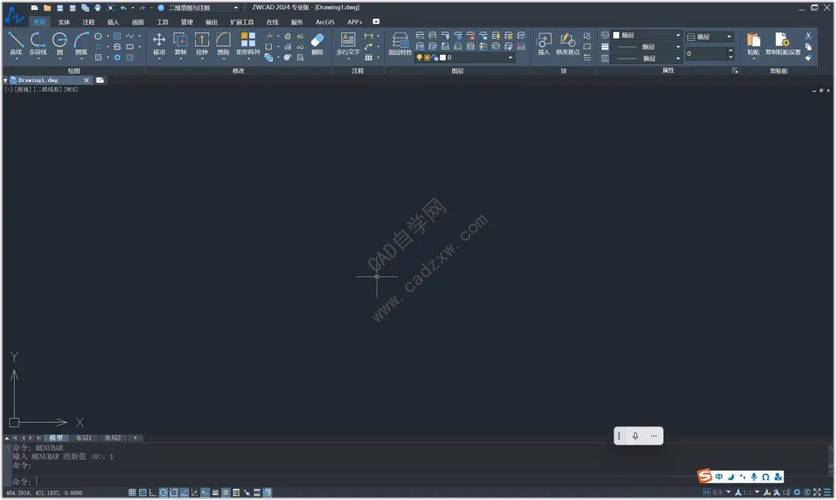
BIM技术是未来的趋势,学习、了解掌握更多BIM前言技术是大势所趋,欢迎更多BIMer加入BIM中文网大家庭(http://www.wanbim.com),一起共同探讨学习BIM技术,了解BIM应用!
相关培训